sat nav Peugeot Partner 2019 Kezelési ÃẃtmutatÃġ (in Hungarian)
[x] Cancel search | Manufacturer: PEUGEOT, Model Year: 2019, Model line: Partner, Model: Peugeot Partner 2019Pages: 312, PDF Size: 9.82 MB
Page 262 of 312
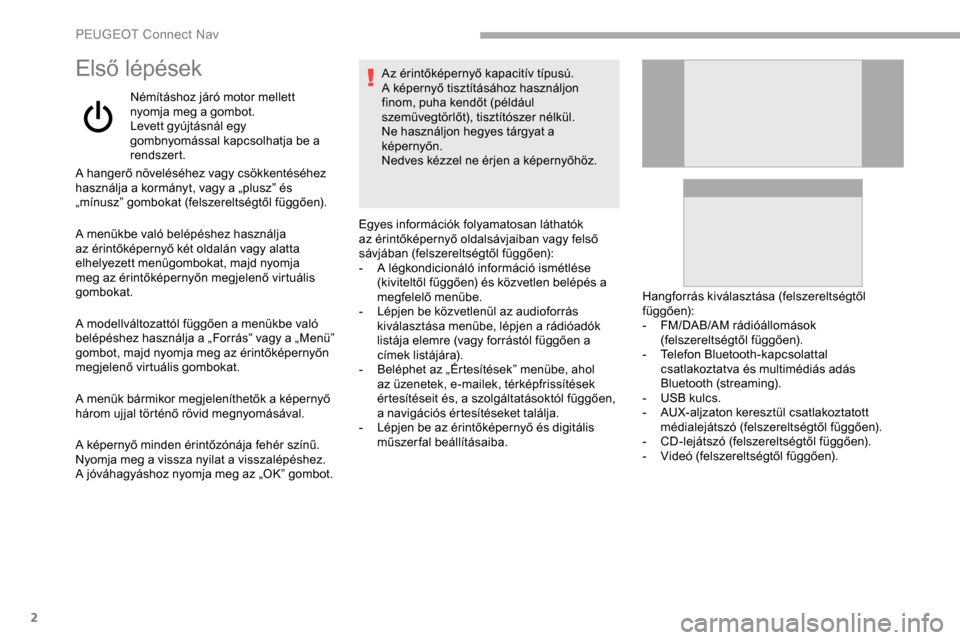
2
ElsŠlépések
NémÃtÃḂshoz jÃḂrÃġ motor mellett
nyomja meg a gombot.
Levett gyÃẃjtÃḂsnÃḂl egy
gombnyomÃḂssal kapcsolhatja be a
rendszert.
A hangerŠnöveléséhez vagy csökkentéséhez
hasznÃḂlja a kormÃḂnyt, vagy a âpluszâ és
âmÃnuszâ gombokat (felszereltségtÅl fÃỳggÅen).
A menÃỳkbe valÃġ belépéshez hasznÃḂlja
az érintÅképernyÅ két oldalÃḂn vagy alatta
elhelyezett menÃỳgombokat, majd nyomja
meg az érintÅképernyÅn megjelenÅ virtuÃḂlis
gombokat.
A modellvÃḂltozattÃġl fÃỳggÅen a menÃỳkbe valÃġ
belépéshez hasznÃḂlja a âForrÃḂsâ vagy a âMenÃỳâ
gombot, majd nyomja meg az érintÅképernyÅn
megjelenÅ virtuÃḂlis gombokat.
A menÃỳk bÃḂrmikor megjelenÃthetÅk a képernyÅ
hÃḂrom ujjal történÅ rövid megnyomÃḂsÃḂval.
A képernyÅ minden érintÅzÃġnÃḂja fehér szÃnÅḟ.
Nyomja meg a vissza nyilat a visszalépéshez.
A jÃġvÃḂhagyÃḂshoz nyomja meg az âOKâ gombot. Az érintÅképernyÅ kapacitÃv tÃpusÃẃ.
A képernyÅ tisztÃtÃḂsÃḂhoz hasznÃḂljon
finom, puha kendÅt (példÃḂul
szemÃỳvegtörlÅt), tisztÃtÃġszer nélkÃỳl.
Ne hasznÃḂljon hegyes tÃḂrgyat a
képernyÅn.
Nedves kézzel ne érjen a képernyÅhöz.
Egyes informÃḂciÃġk folyamatosan lÃḂthatÃġk
az érintÅképernyÅ oldalsÃḂvjaiban vagy felsÅ
sÃḂvjÃḂban (felszereltségtÅl fÃỳggÅen):
-
A l
égkondicionÃḂlÃġ informÃḂciÃġ ismétlése
(kiviteltÅl fÃỳggÅen) és közvetlen belépés a
megfelelÅ menÃỳbe.
-
L
épjen be közvetlenÃỳl az audioforrÃḂs
kivÃḂlasztÃḂsa menÃỳbe, lépjen a rÃḂdiÃġadÃġk
listÃḂja elemre (vagy forrÃḂstÃġl fÃỳggÅen a
cÃmek listÃḂjÃḂra).
-
B
eléphet az âÃrtesÃtésekâ menÃỳbe, ahol
az Ãỳzenetek, e-mailek, térképfrissÃtések
értesÃtéseit és, a szolgÃḂltatÃḂsoktÃġl fÃỳggÅen,
a navigÃḂciÃġs értesÃtéseket talÃḂlja.
-
L
épjen be az érintÅképernyŠés digitÃḂlis
mÅḟszerfal beÃḂllÃtÃḂsaiba. HangforrÃḂs kivÃḂlasztÃḂsa (felszereltségtÅl
fÃỳggÅen):
-
F
M/DAB/AM rÃḂdiÃġÃḂllomÃḂsok
(felszereltségtÅl fÃỳggÅen).
-
T
elefon Bluetooth-kapcsolattal
csatlakoztatva és multimédiÃḂs adÃḂs
Bluetooth (streaming).
-
U
SB kulcs.
-
A
UX-aljzaton keresztÃỳl csatlakoztatott
médialejÃḂtszÃġ (felszereltségtÅl fÃỳggÅen).
-
C
D-lejÃḂtszÃġ (felszereltségtÅl fÃỳggÅen).
-
V
ideÃġ (felszereltségtÅl fÃỳggÅen).
P
Page 264 of 312
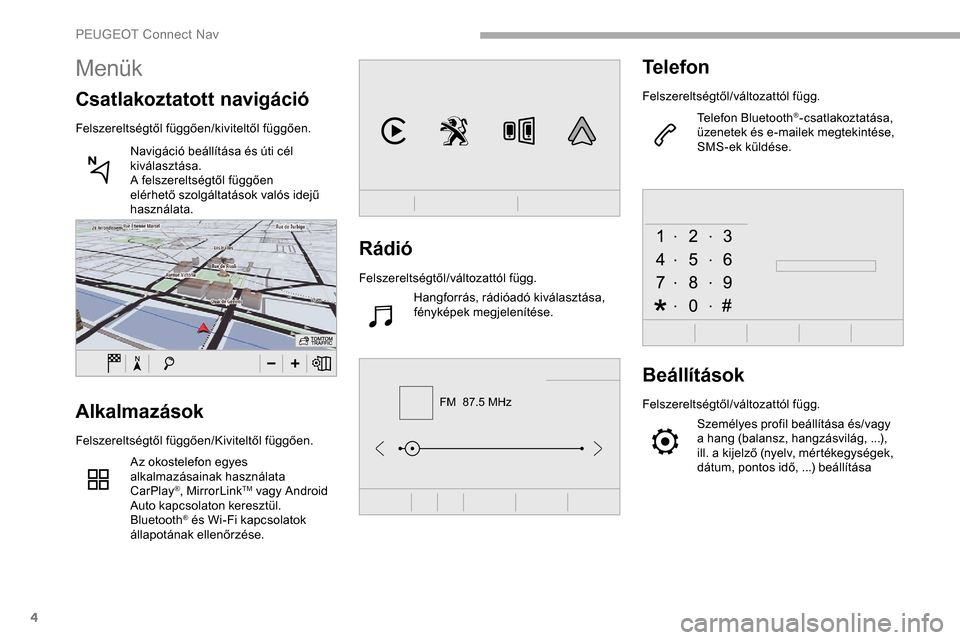
4
FM 87.5 MHz
RÃḂdiÃġ
FelszereltségtÅl/vÃḂltozattÃġl fÃỳgg.HangforrÃḂs, rÃḂdiÃġadÃġ kivÃḂlasztÃḂsa,
fényképek megjelenÃtése.
Telefon
FelszereltségtÅl/vÃḂltozattÃġl fÃỳgg.
Telefon Bluetooth
®-csatlakoztatÃḂsa,
Ãỳzenetek és e-mailek megtekintése,
SMS-ek kÃỳldése.
BeÃḂllÃtÃḂsok
FelszereltségtÅl/vÃḂltozattÃġl fÃỳgg.
Személyes profil beÃḂllÃtÃḂsa és/vagy
a hang (balansz, hangzÃḂsvilÃḂg, ...),
ill. a kijelzŠ(nyelv, mértékegységek,
dÃḂtum, pontos idÅ, ...) beÃḂllÃtÃḂsaAlkalmazÃḂsok
FelszereltségtÅl fÃỳggÅen/KiviteltÅl fÃỳggÅen.
Az okostelefon egyes
alkalmazÃḂsainak hasznÃḂlata
CarPlay
®, MirrorLinkTM vagy Android
Auto kapcsolaton keresztÃỳl.
Bluetooth
® és Wi-Fi kapcsolatok
ÃḂllapotÃḂnak ellenÅrzése.
MenÃỳk
Csatlakoztatott navigÃḂciÃġ
FelszereltségtÅl fÃỳggÅen/kiviteltÅl fÃỳggÅen.
NavigÃḂciÃġ beÃḂllÃtÃḂsa és Ãẃti cél
kivÃḂlasztÃḂsa.
A felszereltségtÅl fÃỳggÅen
elérhetÅ szolgÃḂltatÃḂsok valÃġs idejÅḟ
hasznÃḂlata.
PEUGEOT Connect Nav
Page 266 of 312
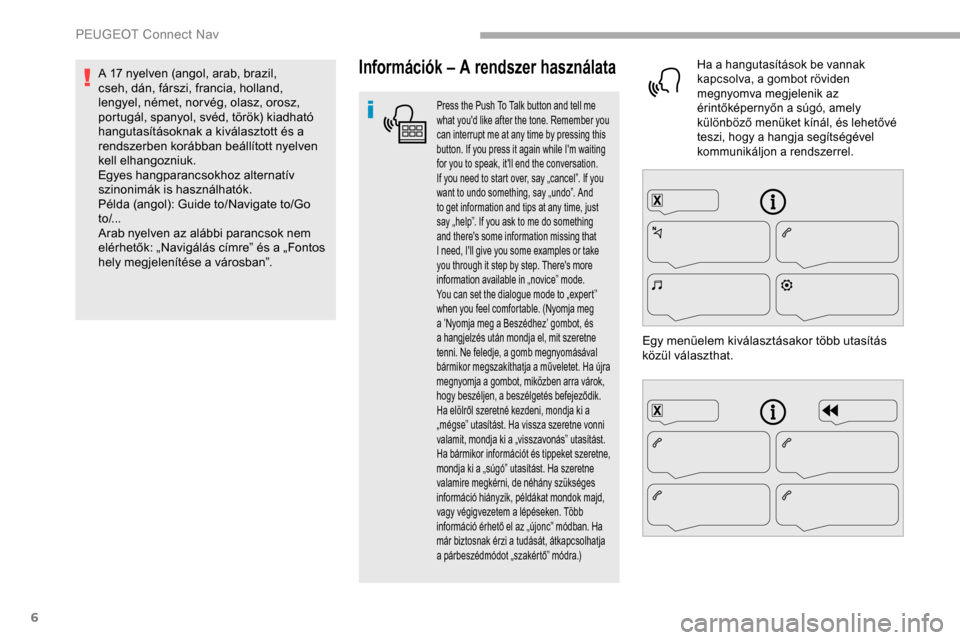
6
InformÃḂciÃġk â A rendszer hasznÃḂlata
Press the Push To Talk button and tell me
what you'd like after the tone. Remember you
can interrupt me at any time by pressing this
button. If you press it again while I'm waiting
for you to speak, it'll end the conversation.
If you need to start over, say âcancelâ. If you
want to undo something, say âundoâ. And
to get information and tips at any time, just
say âhelpâ. If you ask to me do something
and there's some information missing that
I need, I'll give you some examples or take
you through it step by step. There's more
information available in ânoviceâ mode.
You can set the dialogue mode to âexpertâ
when you feel comfortable. (Nyomja meg
a âNyomja meg a Beszédhezâ gombot, és
a hangjelzés utÃḂn mondja el, mit szeretne
tenni. Ne feledje, a gomb megnyomÃḂsÃḂval
bÃḂrmikor megszakÃthatja a mÅḟveletet. Ha Ãẃjra
megnyomja a gombot, miközben arra vÃḂrok,
hogy beszéljen, a beszélgetés befejezÅdik.
Ha elölrÅl szeretné kezdeni, mondja ki a
âmégseâ utasÃtÃḂst. Ha vissza szeretne vonni
valamit, mondja ki a âvisszavonÃḂsâ utasÃtÃḂst.
Ha bÃḂrmikor informÃḂciÃġt és tippeket szeretne,
mondja ki a âsÃẃgÃġâ utasÃtÃḂst. Ha szeretne
valamire megkérni, de néhÃḂny szÃỳkséges
informÃḂciÃġ hiÃḂnyzik, példÃḂkat mondok majd,
vagy végigvezetem a lépéseken. Több
informÃḂciÃġ érhetÅ el az âÃẃjoncâ mÃġdban. Ha
mÃḂr biztosnak érzi a tudÃḂsÃḂt, ÃḂtkapcsolhatja
a pÃḂrbeszédmÃġdot âszakértÅâ mÃġdra.)
Ha a hangutasÃtÃḂsok be vannak
kapcsolva, a gombot röviden
megnyomva megjelenik az
érintÅképernyÅn a sÃẃgÃġ, amely
kÃỳlönbözÅ menÃỳket kÃnÃḂl, és lehetÅvé
teszi, hogy a hangja segÃtségével
kommunikÃḂljon a rendszerrel.
Egy menÃỳelem kivÃḂlasztÃḂsakor több utasÃtÃḂs
közÃỳl vÃḂlaszthat.
A 17 nyelven (angol, arab, brazil,
cseh, dÃḂn, fÃḂrszi, francia, holland,
lengyel, német, nor vég, olasz, orosz,
portugÃḂl, spanyol, svéd, török) kiadhatÃġ
hangutasÃtÃḂsoknak a kivÃḂlasztott és a
rendszerben korÃḂbban beÃḂllÃtott nyelven
kell elhangozniuk.
Egyes hangparancsokhoz alternatÃv
szinonimÃḂk is hasznÃḂlhatÃġk.
Példa (angol): Guide to/Navigate to/Go
to/...
Arab nyelven az alÃḂbbi parancsok nem
elérhetÅk: âNavigÃḂlÃḂs cÃmreâ és a âFontos
hely megjelenÃtése a vÃḂrosbanâ.
PEUGEOT Connect Nav
Page 270 of 312
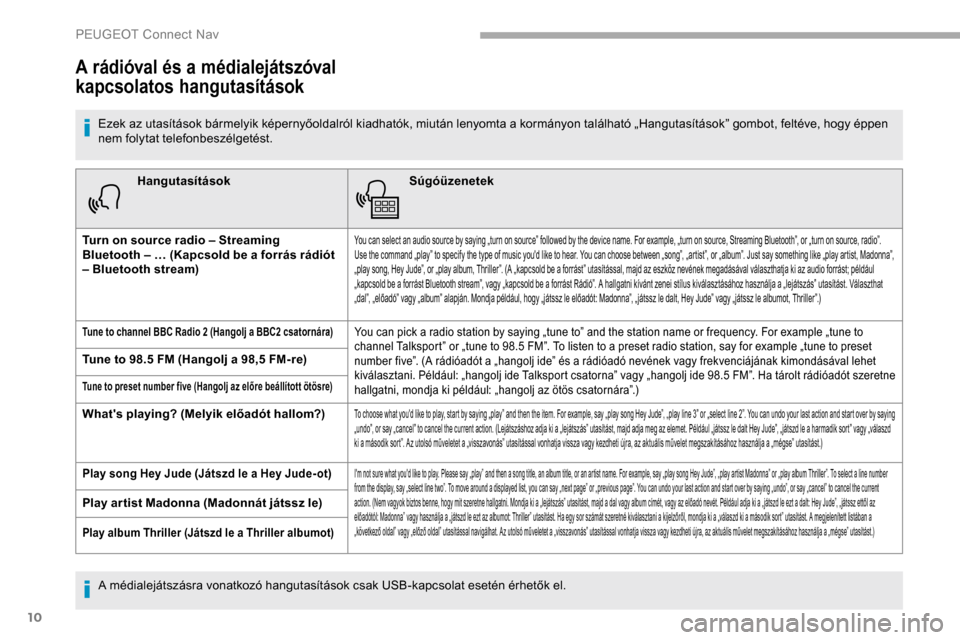
10
HangutasÃtÃḂsokSÃẃgÃġÃỳzenetek
Turn on source radio â Streaming
Bluetooth â âḊ (Kapcsold be a forrÃḂs rÃḂdiÃġt
â Bluetooth stream)
You can select an audio source by saying âturn on sourceâ followed by the device name. For example, âturn on source, Streaming Bluetoothâ, or âturn on source, radioâ.
Use the command âplayâ to specify the type of music you'd like to hear. You can choose between âsongâ, âartistâ, or âalbumâ. Just say something like âplay artist, Madonnaâ,
âplay song, Hey Judeâ, or âplay album, Thrillerâ. (A âkapcsold be a forrÃḂstâ utasÃtÃḂssal, majd az eszköz nevének megadÃḂsÃḂval vÃḂlaszthatja ki az audio forrÃḂst; példÃḂul
âkapcsold be a forrÃḂst Bluetooth streamâ, vagy âkapcsold be a forrÃḂst RÃḂdiÃġâ. A hallgatni kÃvÃḂnt zenei stÃlus kivÃḂlasztÃḂsÃḂhoz hasznÃḂlja a âlejÃḂtszÃḂsâ utasÃtÃḂst. VÃḂlaszthat
âdalâ, âelÅadÃġâ vagy âalbumâ alapjÃḂn. Mondja példÃḂul, hogy âjÃḂtssz le elÅadÃġt: Madonnaâ, âjÃḂtssz le dalt, Hey Judeâ vagy âjÃḂtssz le albumot, Thrillerâ.)
Tune to channel BBC Radio 2 (Hangolj a BBC2 csatornÃḂra)You can pick a radio station by saying âtune toâ and the station name or frequency. For example âtune to
channel Talksportâ or âtune to 98.5 FMâ. To listen to a preset radio station, say for example âtune to preset
number fiveâ. (A rÃḂdiÃġadÃġt a âhangolj ideâ és a rÃḂdiÃġadÃġ nevének vagy frekvenciÃḂjÃḂnak kimondÃḂsÃḂval lehet
kivÃḂlasztani. PéldÃḂul: âhangolj ide Talksport csatornaâ vagy âhangolj ide 98.5 FMâ. Ha tÃḂrolt rÃḂdiÃġadÃġt szeretne
hallgatni, mondja ki példÃḂul: âhangolj az ötös csatornÃḂraâ.)
Tune to 98.5 FM (Hangolj a 98,5 FM-re)
Tune to preset number five (Hangolj az elÅre beÃḂllÃtott ötösre)
What's playing? (Melyik elÅadÃġt hallom?)To choose what you'd like to play, start by saying âplayâ and then the item. For example, say âplay song Hey Judeâ, âplay line 3â or âselect line 2â. You can undo your last action and start over by saying
âundoâ, or say âcancelâ to cancel the current action. (LejÃḂtszÃḂshoz adja ki a âlejÃḂtszÃḂsâ utasÃtÃḂst, majd adja meg az elemet. PéldÃḂul âjÃḂtssz le dalt Hey Judeâ, âjÃḂtszd le a harmadik sortâ vagy âvÃḂlaszd
ki a mÃḂsodik sortâ. Az utolsÃġ mÅḟveletet a âvisszavonÃḂsâ utasÃtÃḂssal vonhatja vissza vagy kezdheti Ãẃjra, az aktuÃḂlis mÅḟvelet megszakÃtÃḂsÃḂhoz hasznÃḂlja a âmégseâ utasÃtÃḂst.)
Play song Hey Jude (JÃḂtszd le a Hey Jude- ot)I'm not sure what you'd like to play. Please say âplayâ and then a song title, an album title, or an artist name. For example, say âplay song Hey Judeâ, âplay artist Madonnaâ or âplay album Thrillerâ. To select a line number
from the display, say âselect line twoâ. To move around a displayed list, you can say ânext pageâ or âprevious pageâ. You can undo your last action and start over by saying âundoâ, or say âcancelâ to cancel the current
action. (Nem vagyok biztos benne, hogy mit szeretne hallgatni. Mondja ki a âlejÃḂtszÃḂsâ utasÃtÃḂst, majd a dal vagy album cÃmét, vagy az elÅadÃġ nevét. PéldÃḂul adja ki a âjÃḂtszd le ezt a dalt: Hey Judeâ, âjÃḂtssz ettÅl az
elÅadÃġtÃġl: Madonnaâ vagy hasznÃḂlja a âjÃḂtszd le ezt az albumot: Thrillerâ utasÃtÃḂst. Ha egy sor szÃḂmÃḂt szeretné kivÃḂlasztani a kijelzÅrÅl, mondja ki a âvÃḂlaszd ki a mÃḂsodik sortâ utasÃtÃḂst. A megjelenÃtett listÃḂban a
âkövetkezÅ oldalâ vagy âelÅzÅ oldalâ utasÃtÃḂssal navigÃḂlhat. Az utolsÃġ mÅḟveletet a âvisszavonÃḂsâ utasÃtÃḂssal vonhatja vissza vagy kezdheti Ãẃjra, az aktuÃḂlis mÅḟvelet megszakÃtÃḂsÃḂhoz hasznÃḂlja a âmégseâ utasÃtÃḂst.)
Play artist Madonna (MadonnÃḂt jÃḂtssz le)
Play album Thriller (JÃḂtszd le a Thriller albumot)
A rÃḂdiÃġval és a médialejÃḂtszÃġval
kapcsolatos hangutasÃtÃḂsok
Ezek az utasÃtÃḂsok bÃḂrmelyik képernyÅoldalrÃġl kiadhatÃġk, miutÃḂn lenyomta a kormÃḂnyon talÃḂlhatÃġ âHangutasÃtÃḂsokâ gombot, feltéve, hogy éppen
nem folytat telefonbeszélgetést.
A médialejÃḂtszÃḂsra vonatkozÃġ hangutasÃtÃḂsok csak USB-kapcsolat esetén érhetÅk el.
PEUGEOT Connect Nav
Page 271 of 312
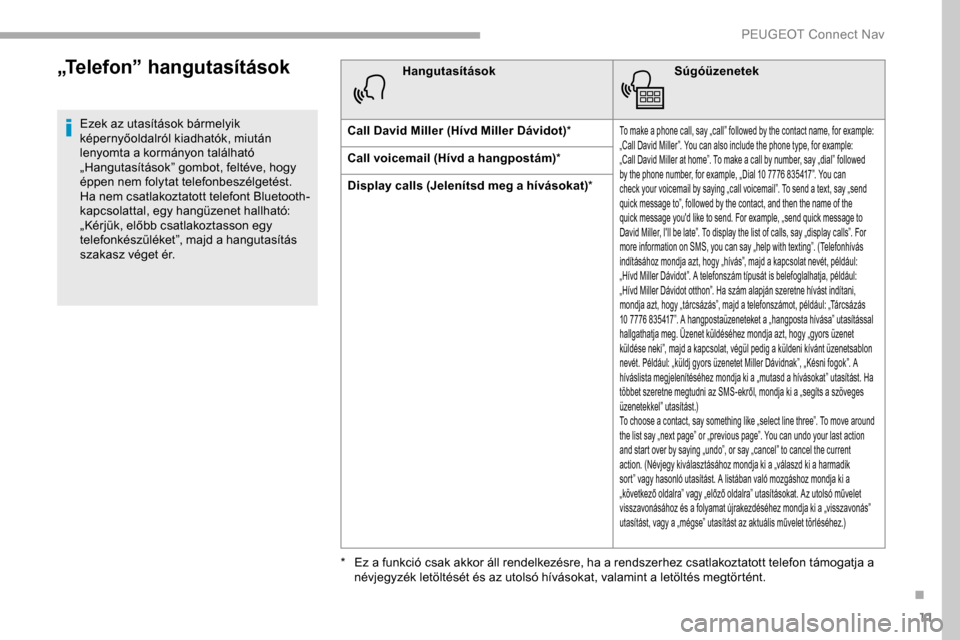
11
âTelefonâ hangutasÃtÃḂsok
Ezek az utasÃtÃḂsok bÃḂrmelyik
képernyÅoldalrÃġl kiadhatÃġk, miutÃḂn
lenyomta a kormÃḂnyon talÃḂlhatÃġ
âHangutasÃtÃḂsokâ gombot, feltéve, hogy
éppen nem folytat telefonbeszélgetést.
Ha nem csatlakoztatott telefont Bluetooth-
kapcsolattal, egy hangÃỳzenet hallhatÃġ:
âKérjÃỳk, elÅbb csatlakoztasson egy
telefonkészÃỳléketâ, majd a hangutasÃtÃḂs
szakasz véget ér.HangutasÃtÃḂsok
SÃẃgÃġÃỳzenetek
Call David Miller (HÃvd Miller DÃḂvidot) *To make a phone call, say âcallâ followed by the contact name, for example:
âCall David Millerâ. You can also include the phone type, for example:
âCall David Miller at homeâ. To make a call by number, say âdialâ followed
by the phone number, for example, âDial 10
7776 835417â. You can
check your voicemail by saying âcall voicemailâ. To send a text, say âsend
quick message toâ, followed by the contact, and then the name of the
quick message you'd like to send. For example, âsend quick message to
David Miller, I'll be lateâ. To display the list of calls, say âdisplay callsâ. For
more information on SMS, you can say âhelp with textingâ. (TelefonhÃvÃḂs
indÃtÃḂsÃḂhoz mondja azt, hogy âhÃvÃḂsâ, majd a kapcsolat nevét, példÃḂul:
âHÃvd Miller DÃḂvidotâ. A telefonszÃḂm tÃpusÃḂt is belefoglalhatja, példÃḂul:
âHÃvd Miller DÃḂvidot otthonâ. Ha szÃḂm alapjÃḂn szeretne hÃvÃḂst indÃtani,
mondja azt, hogy âtÃḂrcsÃḂzÃḂsâ, majd a telefonszÃḂmot, példÃḂul: âTÃḂrcsÃḂzÃḂs
10
7776 835417â. A hangpostaÃỳzeneteket a âhangposta hÃvÃḂsaâ utasÃtÃḂssal
hallgathatja meg. Ãzenet kÃỳldéséhez mondja azt, hogy âgyors Ãỳzenet
kÃỳldése nekiâ, majd a kapcsolat, végÃỳl pedig a kÃỳldeni kÃvÃḂnt Ãỳzenetsablon
nevét. PéldÃḂul: âkÃỳldj gyors Ãỳzenetet Miller DÃḂvidnakâ, âKésni fogokâ. A
hÃvÃḂslista megjelenÃtéséhez mondja ki a âmutasd a hÃvÃḂsokatâ utasÃtÃḂst. Ha
többet szeretne megtudni az SMS-ekrÅl, mondja ki a âsegÃts a szöveges
Ãỳzenetekkelâ utasÃtÃḂst.)
To choose a contact, say something like âselect line threeâ. To move around
the list say ânext pageâ or âprevious pageâ. You can undo your last action
and start over by saying âundoâ, or say âcancelâ to cancel the current
action. (Névjegy kivÃḂlasztÃḂsÃḂhoz mondja ki a âvÃḂlaszd ki a harmadik
sortâ vagy hasonlÃġ utasÃtÃḂst. A listÃḂban valÃġ mozgÃḂshoz mondja ki a
âkövetkezÅ oldalraâ vagy âelÅzÅ oldalraâ utasÃtÃḂsokat. Az utolsÃġ mÅḟvelet
visszavonÃḂsÃḂhoz és a folyamat Ãẃjrakezdéséhez mondja ki a âvisszavonÃḂsâ
utasÃtÃḂst, vagy a âmégseâ utasÃtÃḂst az aktuÃḂlis mÅḟvelet törléséhez.)
Call voicemail (HÃvd a hangpostÃḂm) *
Display calls (JelenÃtsd meg a hÃvÃḂsokat) *
*
E
z a funkciÃġ csak akkor ÃḂll rendelkezésre, ha a rendszerhez csatlakoztatott telefon tÃḂmogatja a
névjegyzék letöltését és az utolsÃġ hÃvÃḂsokat, valamint a letöltés megtörtént.
.
PEUGEOT Connect Nav
Page 272 of 312
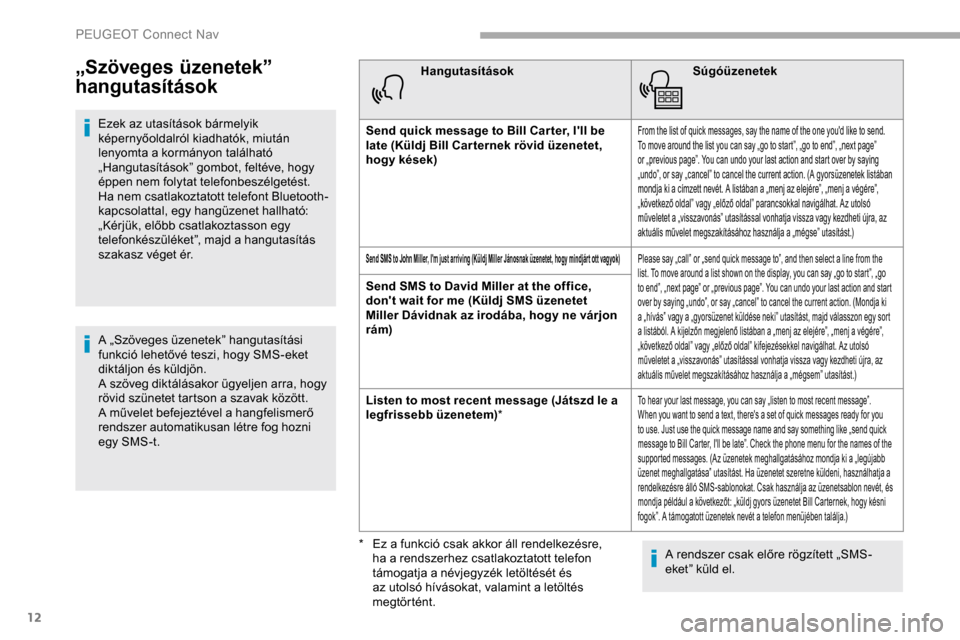
12
âSzöveges Ãỳzenetekâ
hangutasÃtÃḂsok
Ezek az utasÃtÃḂsok bÃḂrmelyik
képernyÅoldalrÃġl kiadhatÃġk, miutÃḂn
lenyomta a kormÃḂnyon talÃḂlhatÃġ
âHangutasÃtÃḂsokâ gombot, feltéve, hogy
éppen nem folytat telefonbeszélgetést.
Ha nem csatlakoztatott telefont Bluetooth-
kapcsolattal, egy hangÃỳzenet hallhatÃġ:
âKérjÃỳk, elÅbb csatlakoztasson egy
telefonkészÃỳléketâ, majd a hangutasÃtÃḂs
szakasz véget ér.
A âSzöveges Ãỳzenetekâ hangutasÃtÃḂsi
funkciÃġ lehetÅvé teszi, hogy SMS-eket
diktÃḂljon és kÃỳldjön.
A szöveg diktÃḂlÃḂsakor Ãỳgyeljen arra, hogy
rövid szÃỳnetet tartson a szavak között.
A mÅḟvelet befejeztével a hangfelismerÅ
rendszer automatikusan létre fog hozni
egy SMS-t.HangutasÃtÃḂsok
SÃẃgÃġÃỳzenetek
Send quick message to Bill Car ter, I'll be
late (KÃỳldj Bill Car ternek rövid Ãỳzenetet,
hogy kések)From the list of quick messages, say the name of the one you'd like to send.
To move around the list you can say âgo to startâ, âgo to endâ, ânext pageâ
or âprevious pageâ. You can undo your last action and start over by saying
âundoâ, or say âcancelâ to cancel the current action. (A gyorsÃỳzenetek listÃḂban
mondja ki a cÃmzett nevét. A listÃḂban a âmenj az elejéreâ, âmenj a végéreâ,
âkövetkezÅ oldalâ vagy âelÅzÅ oldalâ parancsokkal navigÃḂlhat. Az utolsÃġ
mÅḟveletet a âvisszavonÃḂsâ utasÃtÃḂssal vonhatja vissza vagy kezdheti Ãẃjra, az
aktuÃḂlis mÅḟvelet megszakÃtÃḂsÃḂhoz hasznÃḂlja a âmégseâ utasÃtÃḂst.)
Send SMS to John Miller, I'm just arriving (KÃỳldj Miller JÃḂnosnak Ãỳzenetet, hogy mindjÃḂr t ott vagyok)Please say âcallâ or âsend quick message toâ, and then select a line from the
list. To move around a list shown on the display, you can say âgo to startâ, âgo
to endâ, ânext pageâ or âprevious pageâ. You can undo your last action and start
over by saying âundoâ, or say âcancelâ to cancel the current action. (Mondja ki
a âhÃvÃḂsâ vagy a âgyorsÃỳzenet kÃỳldése nekiâ utasÃtÃḂst, majd vÃḂlasszon egy sort
a listÃḂbÃġl. A kijelzÅn megjelenÅ listÃḂban a âmenj az elejéreâ, âmenj a végéreâ,
âkövetkezÅ oldalâ vagy âelÅzÅ oldalâ kifejezésekkel navigÃḂlhat. Az utolsÃġ
mÅḟveletet a âvisszavonÃḂsâ utasÃtÃḂssal vonhatja vissza vagy kezdheti Ãẃjra, az
aktuÃḂlis mÅḟvelet megszakÃtÃḂsÃḂhoz hasznÃḂlja a âmégsemâ utasÃtÃḂst.)
Send SMS to David Miller at the office,
don't wait for me (KÃỳldj SMS Ãỳzenetet
Miller DÃḂvidnak az irodÃḂba, hogy ne vÃḂrjon
rÃḂm)
Listen to most recent message (JÃḂtszd le a
legfrissebb Ãỳzenetem) *
To hear your last message, you can say âlisten to most recent messageâ.
When you want to send a text, there's a set of quick messages ready for you
to use. Just use the quick message name and say something like âsend quick
message to Bill Carter, I'll be lateâ. Check the phone menu for the names of the
supported messages. (Az Ãỳzenetek meghallgatÃḂsÃḂhoz mondja ki a âlegÃẃjabb
Ãỳzenet meghallgatÃḂsaâ utasÃtÃḂst. Ha Ãỳzenetet szeretne kÃỳldeni, hasznÃḂlhatja a
rendelkezésre ÃḂllÃġ SMS-sablonokat. Csak hasznÃḂlja az Ãỳzenetsablon nevét, és
mondja példÃḂul a következÅt: âkÃỳldj gyors Ãỳzenetet Bill Carternek, hogy késni
fogokâ. A tÃḂmogatott Ãỳzenetek nevét a telefon menÃỳjében talÃḂlja.)
A rendszer csak elÅre rögzÃtett âSMS-
eketâ kÃỳld el.
*
E
z a funkciÃġ csak akkor ÃḂll rendelkezésre,
ha a rendszerhez csatlakoztatott telefon
tÃḂmogatja a névjegyzék letöltését és
az utolsÃġ hÃvÃḂsokat, valamint a letöltés
megtörtént.
PEUGEOT Connect Nav
Page 273 of 312
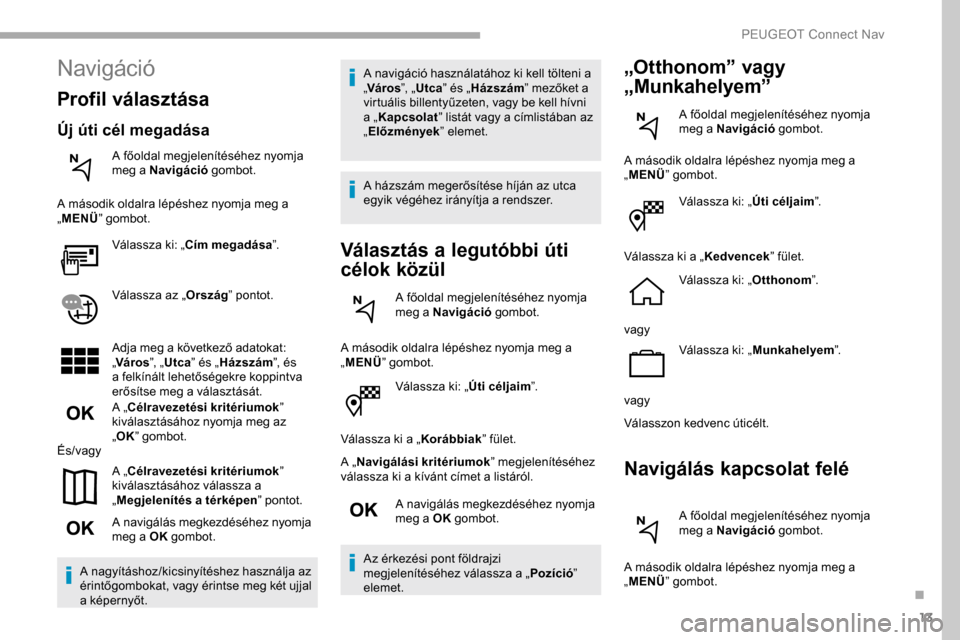
13
VÃḂlassza ki: âÃti céljaimâ.
VÃḂlassza ki a â KorÃḂbbiakâ fÃỳlet.
A â NavigÃḂlÃḂsi kritériumok â megjelenÃtéséhez
vÃḂlassza ki a kÃvÃḂnt cÃmet a listÃḂrÃġl.
A navigÃḂlÃḂs megkezdéséhez nyomja
meg a OK gombot.
Az érkezési pont földrajzi
megjelenÃtéséhez vÃḂlassza a â PozÃciÃġâ
elemet.
âOtthonomâ vagy
âMunkahelyemâ
A fÅoldal megjelenÃtéséhez nyomja
meg a NavigÃḂciÃġ gombot.
A mÃḂsodik oldalra lépéshez nyomja meg a
â MENÃ â gombot.
VÃḂlassza ki: â Ãti céljaimâ.
VÃḂlassza ki a â Kedvencekâ fÃỳlet.
VÃḂlassza ki: â Otthonomâ.
vagy VÃḂlassza ki: â Munkahelyem â.
vagy
VÃḂlasszon kedvenc Ãẃticélt.
NavigÃḂlÃḂs kapcsolat felé
A fÅoldal megjelenÃtéséhez nyomja
meg a NavigÃḂciÃġ gombot.
A mÃḂsodik oldalra lépéshez nyomja meg a
â MENÃ â gombot.
NavigÃḂciÃġ
Profil vÃḂlasztÃḂsa
Ãj Ãẃti cél megadÃḂsa
A fÅoldal megjelenÃtéséhez nyomja
meg a NavigÃḂciÃġ gombot.
A mÃḂsodik oldalra lépéshez nyomja meg a
â MENÃ â gombot.
VÃḂlassza ki: âCÃm megadÃḂsa â.
VÃḂlassza az â OrszÃḂgâ pontot.
Adja meg a következŠadatokat:
â VÃḂros â, âUtca â és â HÃḂzszÃḂm â, és
a felkÃnÃḂlt lehetÅségekre koppintva
erÅsÃtse meg a vÃḂlasztÃḂsÃḂt.
A âCélravezetési kritériumok â
kivÃḂlasztÃḂsÃḂhoz nyomja meg az
â OK â gombot.
Ãs/vagy
A âCélravezetési kritériumok â
kivÃḂlasztÃḂsÃḂhoz vÃḂlassza a
â MegjelenÃtés a térképen â pontot.
A navigÃḂlÃḂs megkezdéséhez nyomja
meg a OK gombot.
A nagyÃtÃḂshoz/kicsinyÃtéshez hasznÃḂlja az
érintÅgombokat, vagy érintse meg két ujjal
a képernyÅt. A navigÃḂciÃġ hasznÃḂlatÃḂhoz ki kell tölteni a
â
VÃḂros â, âUtca â és â HÃḂzszÃḂm â mezÅket a
virtuÃḂlis billentyÅḟzeten, vagy be kell hÃvni
a â Kapcsolat â listÃḂt vagy a cÃmlistÃḂban az
â ElÅzmények â elemet.
A hÃḂzszÃḂm megerÅsÃtése hÃjÃḂn az utca
egyik végéhez irÃḂnyÃtja a rendszer.
VÃḂlasztÃḂs a legutÃġbbi Ãẃti
célok közÃỳl
A fÅoldal megjelenÃtéséhez nyomja
meg a NavigÃḂciÃġ gombot.
A mÃḂsodik oldalra lépéshez nyomja meg a
â MENÃ â gombot.
.
PEUGEOT Connect Nav
Page 275 of 312
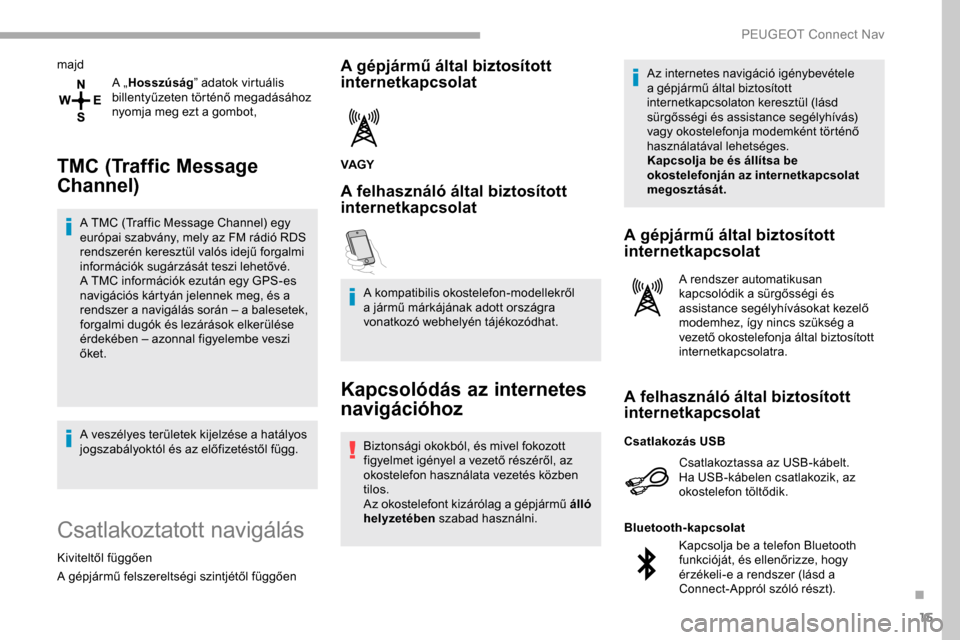
15
majdA âHosszÃẃsÃḂg â adatok virtuÃḂlis
billentyÅḟzeten történÅ megadÃḂsÃḂhoz
nyomja meg ezt a gombot,
TMC (Traffic Message
Channel)
A TMC (Traffic Message Channel) egy
eurÃġpai szabvÃḂny, mely az FM rÃḂdiÃġ RDS
rendszerén keresztÃỳl valÃġs idejÅḟ forgalmi
informÃḂciÃġk sugÃḂrzÃḂsÃḂt teszi lehetÅvé.
A TMC informÃḂciÃġk ezutÃḂn egy GPS-es
navigÃḂciÃġs kÃḂrtyÃḂn jelennek meg, és a
rendszer a navigÃḂlÃḂs sorÃḂn â a balesetek,
forgalmi dugÃġk és lezÃḂrÃḂsok elkerÃỳlése
érdekében â azonnal figyelembe veszi
Åket.
A veszélyes terÃỳletek kijelzése a hatÃḂlyos
jogszabÃḂlyoktÃġl és az elÅfizetéstÅl fÃỳgg.
Csatlakoztatott navigÃḂlÃḂs
KiviteltÅl fÃỳggÅen
A gépjÃḂrmÅḟ felszereltségi szintjétÅl fÃỳggÅen
A gépjÃḂrmÅḟ ÃḂltal biztosÃtott
internetkapcsolat
VAGY
A felhasznÃḂlÃġ ÃḂltal biztosÃtott
internetkapcsolat
A kompatibilis okostelefon-modellekrÅl
a jÃḂrmÅḟ mÃḂrkÃḂjÃḂnak adott orszÃḂgra
vonatkozÃġ webhelyén tÃḂjékozÃġdhat.
KapcsolÃġdÃḂs az internetes
navigÃḂciÃġhoz
BiztonsÃḂgi okokbÃġl, és mivel fokozott
figyelmet igényel a vezetÅ részérÅl, az
okostelefon hasznÃḂlata vezetés közben
tilos.
Az okostelefont kizÃḂrÃġlag a gépjÃḂrmÅḟ ÃḂllÃġ
helyzetében szabad hasznÃḂlni. Az internetes navigÃḂciÃġ igénybevétele
a gépjÃḂrmÅḟ ÃḂltal biztosÃtott
internetkapcsolaton keresztÃỳl (lÃḂsd
sÃỳrgÅsségi és assistance segélyhÃvÃḂs)
vagy okostelefonja modemként történÅ
hasznÃḂlatÃḂval lehetséges.
Kapcsolja be és ÃḂllÃtsa be
okostelefonjÃḂn az internetkapcsolat
megosztÃḂsÃḂt.
A gépjÃḂrmÅḟ ÃḂltal biztosÃtott
internetkapcsolat
A rendszer automatikusan
kapcsolÃġdik a sÃỳrgÅsségi és
assistance segélyhÃvÃḂsokat kezelÅ
modemhez, Ãgy nincs szÃỳkség a
vezetÅ okostelefonja ÃḂltal biztosÃtott
internetkapcsolatra.
A felhasznÃḂlÃġ ÃḂltal biztosÃtott
internetkapcsolat
Csatlakoztassa az USB-kÃḂbelt.
Ha USB-kÃḂbelen csatlakozik, az
okostelefon töltÅdik.
CsatlakozÃḂs USB
Kapcsolja be a telefon Bluetooth
funkciÃġjÃḂt, és ellenÅrizze, hogy
érzékeli-e a rendszer (lÃḂsd a
Connect-ApprÃġl szÃġlÃġ részt).
Bluetooth-kapcsolat
.
PEUGEOT Connect Nav
Page 276 of 312
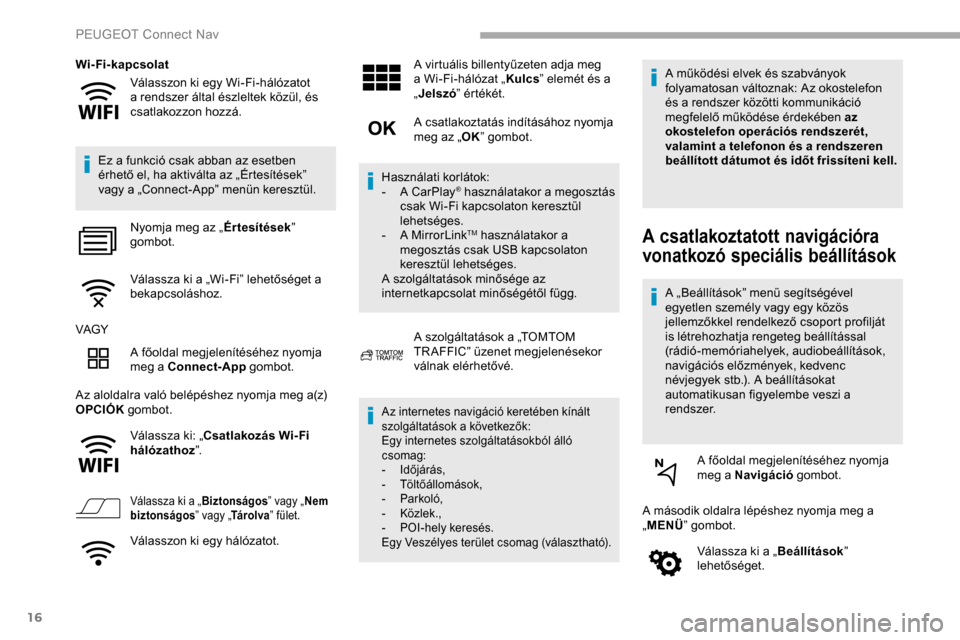
16
VÃḂlasszon ki egy Wi-Fi-hÃḂlÃġzatot
a rendszer ÃḂltal észleltek közÃỳl, és
csatlakozzon hozzÃḂ.
Wi-Fi-kapcsolat
Ez a funkciÃġ csak abban az esetben
érhetÅ el, ha aktivÃḂlta az âÃrtesÃtésekâ
vagy a âConnect-Appâ menÃỳn keresztÃỳl. Nyomja meg az â ÃrtesÃtésekâ
gombot.
VÃḂlassza ki a âWi-Fiâ lehetÅséget a
bekapcsolÃḂshoz.
VAGY A fÅoldal megjelenÃtéséhez nyomja
meg a Connect-App gombot.
Az aloldalra valÃġ belépéshez nyomja meg a(z)
OPCIÃK gombot.
VÃḂlassza ki: âCsatlakozÃḂs Wi- Fi
hÃḂlÃġzathoz â.
VÃḂlassza ki a â BiztonsÃḂgosâ vagy âNem
biztonsÃḂgos â vagy âTÃḂ r o l va â fÃỳlet.
VÃḂlasszon ki egy hÃḂlÃġzatot. A virtuÃḂlis billentyÅḟzeten adja meg
a Wi-Fi-hÃḂlÃġzat â
Kulcsâ elemét és a
â JelszÃġ â értékét.
A csatlakoztatÃḂs indÃtÃḂsÃḂhoz nyomja
meg az â OKâ gombot.
HasznÃḂlati korlÃḂtok:
-
A C
arPlay
® hasznÃḂlatakor a megosztÃḂs
csak Wi-Fi kapcsolaton keresztÃỳl
lehetséges.
-
A M
irrorLink
TM hasznÃḂlatakor a
megosztÃḂs csak USB kapcsolaton
keresztÃỳl lehetséges.
A szolgÃḂltatÃḂsok minÅsége az
internetkapcsolat minÅségétÅl fÃỳgg.
A szolgÃḂltatÃḂsok a âTOMTOM
TR AFFICâ Ãỳzenet megjelenésekor
vÃḂlnak elérhetÅvé.
Az internetes navigÃḂciÃġ keretében kÃnÃḂlt
szolgÃḂltatÃḂsok a következÅk:
Egy internetes szolgÃḂltatÃḂsokbÃġl ÃḂllÃġ
csomag:
-
I
dÅjÃḂrÃḂs,
-
T
öltÅÃḂllomÃḂsok,
-
P
arkolÃġ,
-
K
özlek.,
-
P
OI-hely keresés.
Egy Veszélyes terÃỳlet csomag (vÃḂlaszthatÃġ).
A mÅḟködési elvek és szabvÃḂnyok
folyamatosan vÃḂltoznak: Az okostelefon
és a rendszer közötti kommunikÃḂciÃġ
megfelelÅ mÅḟködése érdekében az
okostelefon operÃḂciÃġs rendszerét,
valamint a telefonon és a rendszeren
beÃḂllÃtott dÃḂtumot és idÅt frissÃteni kell.
A csatlakoztatott navigÃḂciÃġra
vonatkozÃġ speciÃḂlis beÃḂllÃtÃḂsok
A âBeÃḂllÃtÃḂsokâ menÃỳ segÃtségével
egyetlen személy vagy egy közös
jellemzÅkkel rendelkezÅ csoport profiljÃḂt
is létrehozhatja rengeteg beÃḂllÃtÃḂssal
(rÃḂdiÃġ-memÃġriahelyek, audiobeÃḂllÃtÃḂsok,
navigÃḂciÃġs elÅzmények, kedvenc
névjegyek stb.). A beÃḂllÃtÃḂsokat
automatikusan figyelembe veszi a
rendszer.
A fÅoldal megjelenÃtéséhez nyomja
meg a NavigÃḂciÃġ gombot.
A mÃḂsodik oldalra lépéshez nyomja meg a
â MENÃ â gombot.
VÃḂlassza ki a â BeÃḂllÃtÃḂsokâ
lehetÅséget.
PEUGEOT Connect Nav
Page 278 of 312

18
A âVeszélyes terÃỳletekâ
csomag frissÃtései
Nyomja meg a BeÃḂllÃtÃḂsok gombot
a fÅoldal megjelenÃtéséhez.
A mÃḂsodik oldalra lépéshez nyomja meg az
â OPCIÃK â gombot.
VÃḂlassza ki a
â RendszeradminisztrÃḂciÃġ â
lehetÅséget.
VÃḂlassza ki a â RendszerinfÃġâ fÃỳlet.
A rendszerben telepÃtett modulok
verziÃġjÃḂnak megtekintéséhez
vÃḂlassza a következÅt: â Megtekintâ.
VÃḂlassza ki a â VÃḂrakozÃġ
frissÃtés(ek) â lehetÅséget.
A rendszer- és térképfrissÃtéseket a mÃḂrka
weboldalÃḂrÃġl töltheti le.
A frissÃtés lépései is a webhelyen
talÃḂlhatÃġk.
A frissÃtések letöltése utÃḂn a telepÃtés csak
ÃḂllÃġ helyzetÅḟ gépjÃḂrmÅḟben, jÃḂrÃġ motorral
végezhetŠel.
IdÅjÃḂrÃḂs-elÅrejelzés megjelenÃtése
A fÅoldal megjelenÃtéséhez nyomja
meg a NavigÃḂciÃġ gombot.
A szolgÃḂltatÃḂsok listÃḂjÃḂnak
megjelenÃtéséhez nyomja meg ezt
a gombot.
VÃḂlassza ki: â Té r k é p
megtekintése â.
VÃḂlassza ki: â IdÅjÃḂrÃḂsâ.
Az elsÅdleges informÃḂciÃġ
kijelzéséhez nyomja meg ezt a
gombot.
A részletes idÅjÃḂrÃḂs-elÅrejelzés
megtekintéséhez nyomja meg ezt a
gombot.
A reggel 6 Ãġrakor kijelzett hÅmérséklet
az aznapra vÃḂrhatÃġ legmagasabb
hÅmérsékletnek felel meg.
Az este 6 Ãġrakor kijelzett hÅmérséklet
az aznap éjjelre vÃḂrhatÃġ legalacsonyabb
hÅmérsékletnek felel meg.
AlkalmazÃḂsok
Kapcsolat
A fÅoldal megjelenÃtéséhez nyomja
meg a Connect-App gombot.
A CarPlay
®, MirrorLinkTM vagy Android Auto
funkciÃġ eléréséhez nyomja meg a â Kapcsolatâ
gombot.
CarPlay® okostelefon-
csatlakoztatÃḂs
BiztonsÃḂgi okokbÃġl, és mivel fokozott
figyelmet igényel a vezetÅ részérÅl, az
okostelefon hasznÃḂlata vezetés közben
tilos.
Az okostelefont kizÃḂrÃġlag a gépjÃḂrmÅḟ ÃḂllÃġ
helyzetében szabad hasznÃḂlni.
USB-aljzatok
A CarPlay®-, MirrorLinkTM- és Android Auto -
alkalmazÃḂsokkal kompatibilis USB-portokrÃġl
(felszereltségtÅl fÃỳggÅen) az âErgonÃġmia és
kényelemâ cÃmÅḟ részben olvashat tovÃḂbbi
tudnivalÃġkat.
PEUGEOT Connect Nav